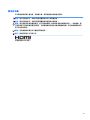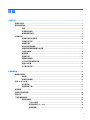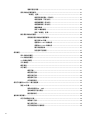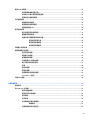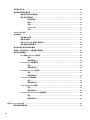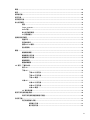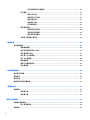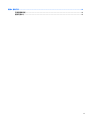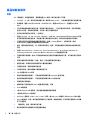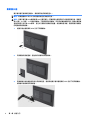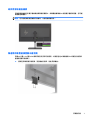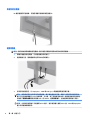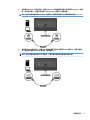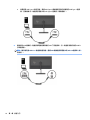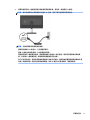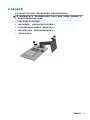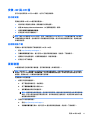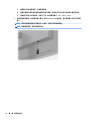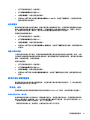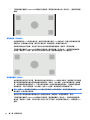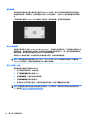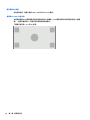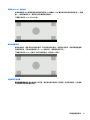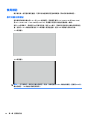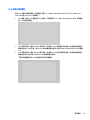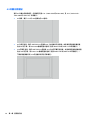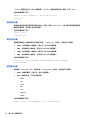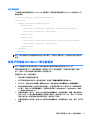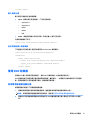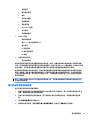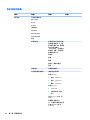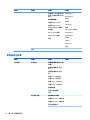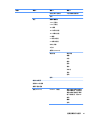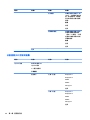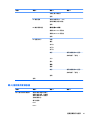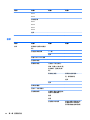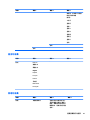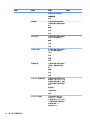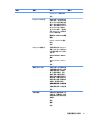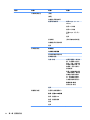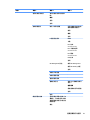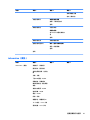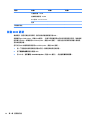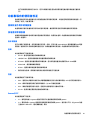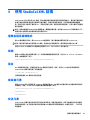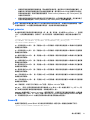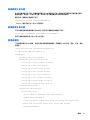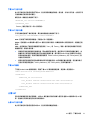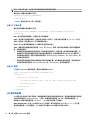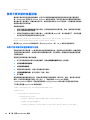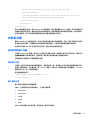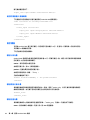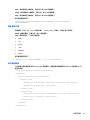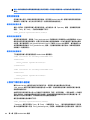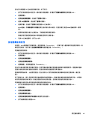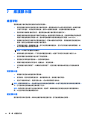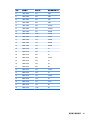使用手冊

© Copyright 2017 HP Development
Company, L.P.
HDMI、HDMI 標誌和高畫質多媒體介面
為 HDMI Licensing 有限公司的商標或註
冊商標。Windows 是 Microsoft
Corporation 在美國和/或其他國家/地區
的商標或註冊商標。
手冊中所包含之資訊可隨時更改,恕不
另行通知。HP 產品和服務的唯一保固
列於隨產品和服務所附的明示保固聲明
中。本文件的任何部分都不可構成任何
額外的擔保。
HP 對於本文件在技術上
或編輯上的錯誤或疏失並不負擔任何責
任。
第二版:2017 年 10 月
第一版:2017 年 9 月
文件編號:933544-AB2

關於此手冊
本手冊提供關於顯示器功能、安裝顯示器、使用軟體和技術規格的資訊。
警告!表示有危險狀況,如果不避免可能會造成死亡或嚴重傷害。
注意:表示有危險狀況,如果不避免可能會造成輕微或中度傷害。
重要:表示將此資訊視為重要資訊,但不是危險相關(例如與財產損失相關的訊息)。出現提醒,警
示使用者若不完整遵循所描述的程序,可能會導致資料遺失或損壞硬體或軟體。亦包含解釋概念或完
成工作的基本資訊。
附註:包含要強調或補充本文重點的其他資訊。
提示:提供有用提示以完成工作。
本產品採納 HDMI 技術。
iii

iv
關於此手冊

目錄
1 快速入門 ...................................................................................................................................................... 1
重要安全資訊 ........................................................................................................................................................ 1
產品功能和組件 .................................................................................................................................................... 2
功能 ..................................................................................................................................................... 2
正面面板控制項 ................................................................................................................................. 3
後面與側面的組件 ............................................................................................................................. 4
安裝顯示器 ............................................................................................................................................................ 5
安裝顯示器的注意事項 ..................................................................................................................... 5
安裝顯示器支架 ................................................................................................................................. 5
掛載顯示器 ......................................................................................................................................... 6
尋找序號和產品編號 ......................................................................................................................... 7
將選用的裝置連接置顯示器背面 ..................................................................................................... 7
安裝安全纜線 ..................................................................................................................................... 8
連接纜線 ............................................................................................................................................. 8
調整顯示器 ....................................................................................................................................... 12
開啟顯示器電源 ............................................................................................................................... 13
HP 浮水印及影像殘留政策 .............................................................................................................. 14
連接 USB 裝置 ................................................................................................................................... 14
拆下顯示器支架 ............................................................................................................................... 15
2 使用顯示器 ................................................................................................................................................. 16
軟體與公用程式 ................................................................................................................................................. 16
資訊檔 ............................................................................................................................................... 16
影像色彩對應檔 ............................................................................................................................... 16
安裝 .INF 與.ICM 檔 .............................................................................................................................................. 17
從光碟安裝 ....................................................................................................................................... 17
從網際網路下載 ............................................................................................................................... 17
更新韌體 ............................................................................................................................................................. 17
選取色彩空間預設值 ......................................................................................................................................... 19
調整光度 ............................................................................................................................................................. 19
了解影像調整選項 ............................................................................................................................................. 20
視訊訊號調整 ................................................................................................................................... 20
下游 RGB 調整 ................................................................................................................ 20
使用視訊準位 (64–960) ............................................................................................... 20
過掃描畫面 ..................................................................................................................... 21
v

僅顯示藍色頻道 ............................................................................................................. 21
使用外觀比例管理選項 ................................................................................................................... 21
「填滿至」選項 ............................................................................................................. 21
填滿至來源長寬比(等比例) .................................................................. 21
填滿全螢幕(不按比例) .......................................................................... 22
填滿螢幕寬度(等比例) .......................................................................... 22
填滿螢幕高度(等比例) .......................................................................... 23
像素對像素 .................................................................................................. 24
真正 2K 像素對應 ........................................................................................ 24
使用「填滿至」選項 .................................................................................. 24
數位電影外觀比例遮蔽 ................................................................................................................... 25
使用數位電影外觀比例遮蔽選項 ................................................................................. 25
顯示整個 DCI 容器 ....................................................................................... 26
遮蔽為 DCI 1.85:1 外觀比例 ........................................................................ 26
遮蔽為 DCI 2.39:1 外觀比例 ........................................................................ 27
顯示受遮蔽區域 .......................................................................................... 27
設定遮罩不透明度 ...................................................................................... 27
使用標記 ............................................................................................................................................................. 28
底片外觀比例標記 ........................................................................................................................... 28
16:9 外觀比例標記 ........................................................................................................................... 29
4:3 外觀比例標記 ............................................................................................................................. 30
交叉線標記 ....................................................................................................................................... 31
標記顏色 ........................................................................................................................................... 31
自訂標記 ........................................................................................................................................... 31
標記元素 ......................................................................................................................... 31
標記資訊元素 ................................................................................................................. 32
標記位置元素 ................................................................................................................. 32
標記樣式元素 ................................................................................................................. 32
自訂標記範例 ................................................................................................................. 33
使用子母畫面 (PIP) 和 2×1 雙分割畫面 ............................................................................................................ 33
調整 PIP 影像 .................................................................................................................................... 34
視訊合法範圍 (64 – 960) ............................................................................................. 34
溢出掃描至安全作用區 ................................................................................................. 34
數位電影裁剪 ................................................................................................................. 34
重新命名視訊輸入 ............................................................................................................................................. 34
自訂的視訊輸入名稱 ....................................................................................................................... 34
視訊輸入元素 ................................................................................................................. 34
輸入資訊元素 ................................................................................................................. 35
自訂的視訊輸入名稱範例 ............................................................................................. 35
vi

使用 KVM 切換器 ................................................................................................................................................. 35
如何將電腦連接至顯示器 ............................................................................................................... 35
如何將 USB 輸入繫結到視訊連線 ................................................................................................... 36
若要切換已連線的電腦 ................................................................................................................... 36
自訂邊框按鈕 ..................................................................................................................................................... 36
變更邊框功能按鈕 ........................................................................................................................... 36
變更邊框功能按鈕模式 ................................................................................................................... 37
調整邊框按鈕 LED ............................................................................................................................ 38
使用者預設值 ..................................................................................................................................................... 38
建立和儲存使用者預設值 ............................................................................................................... 39
啟動使用者預設值 ........................................................................................................................... 40
在顯示器之間轉移使用者預設值 ................................................................................................... 40
使用者設定值元素 ......................................................................................................... 40
使用者設定值檔案 ......................................................................................................... 40
使用者設定值範例 ......................................................................................................... 40
自動輸入的預設值 ............................................................................................................................................. 41
瀏覽螢幕顯示功能表 ......................................................................................................................................... 41
色彩設定功能表 ............................................................................................................................... 42
視訊輸入功能表 ............................................................................................................................... 43
影像調整功能表 ............................................................................................................................... 44
分割畫面/PIP 控制功能表 ............................................................................................................... 46
載入/儲存使用者預設值 .................................................................................................................. 47
校準 ................................................................................................................................................... 48
語言功能表 ....................................................................................................................................... 49
管理功能表 ....................................................................................................................................... 49
功能表與訊息控制功能表 ............................................................................................................... 54
Information(資訊) ........................................................................................................................ 55
自動 EDID 更新 .................................................................................................................................................... 56
3 顯示器校準 ................................................................................................................................................. 57
原廠校正 ............................................................................................................................................................. 57
為 Calibration 作準備 .......................................................................................................................................... 57
啟用內建處理器 ............................................................................................................................... 57
啟用校正和外部儀器 ....................................................................................................................... 58
校正環境 ........................................................................................................................................... 58
校正頻率 ........................................................................................................................................... 58
從冷開機進行顯示器暖機 ............................................................................................................... 59
暖機模式 ......................................................................................................................... 59
亮度變更後的背光穩定性 ............................................................................................................... 60
vii

使用者校正方法 ................................................................................................................................................. 60
功能表導向的使用者校正 ................................................................................................................................. 61
重新校正作用中的預設值 ............................................................................................................... 61
設定並校準預設值 ........................................................................................................................... 61
色彩預設值 ..................................................................................................................... 61
色域 ................................................................................................................................. 61
白點 ................................................................................................................................. 61
Gamma/EOTF .................................................................................................................. 61
光度 ................................................................................................................................. 62
StudioCal XML 校正 ............................................................................................................................................. 62
校正自動化 ......................................................................................................................................................... 63
排程自動化校正 ............................................................................................................................... 63
檢視校正排程 ................................................................................................................................... 63
使用 StudioCal XML 檔案以自動執行 .............................................................................................. 63
存取自動校正驗證資訊 ................................................................................................................... 64
將內部色度計對齊外部參考儀器 ..................................................................................................................... 64
在開始一天的作業之前,自動讓顯示器暖機 ................................................................................................. 64
使用外部測量儀器 ............................................................................................................................................. 65
Klein 儀器 K10 及 K10 A 色度計 ....................................................................................................... 65
設定 ................................................................................................................................. 65
使用指導方針 ................................................................................................................. 66
Photo Research 光譜輻射計 ............................................................................................................. 66
設定 ................................................................................................................................. 66
使用指導方針 ................................................................................................................. 67
Konica Minolta CA-310 色度計 ......................................................................................................... 67
設定 ................................................................................................................................. 67
使用指導方針 ................................................................................................................. 67
X-rite i1Pro 2 光譜輻射計 ................................................................................................................. 67
設定 ................................................................................................................................. 67
使用指導方針 ................................................................................................................. 68
X-Rite i1Display Pro 色度計 .............................................................................................................. 68
設定 ................................................................................................................................. 68
使用指導方針 ................................................................................................................. 68
Colorimetry Research CR-250 光譜輻射計 ...................................................................................... 68
設定 ................................................................................................................................. 68
使用指導方針 ................................................................................................................. 68
4 使用 StudioCal XML 結構 .............................................................................................................................. 69
檔案名稱及磁碟格式 ......................................................................................................................................... 69
viii

聲明 ..................................................................................................................................................................... 69
留言 ..................................................................................................................................................................... 69
根目錄元素 ......................................................................................................................................................... 69
校正元素 ............................................................................................................................................................. 69
校正資訊元素 ..................................................................................................................................................... 70
核心校正標記 ..................................................................................................................................................... 70
預設 ................................................................................................................................................... 70
Target_primaries ............................................................................................................................... 71
Gamma 值 .......................................................................................................................................... 71
核心校正標記範例 ........................................................................................................................... 72
ICC 設定檔產生 ................................................................................................................................. 73
選擇性的校正標記 ............................................................................................................................................. 73
測量平均 ........................................................................................................................................... 73
設定線性部分 ................................................................................................................................... 74
選取 Klein cal 檔案 ............................................................................................................................ 74
對比度限制 ....................................................................................................................................... 74
驗證 ..................................................................................................................................................................... 74
驗證開啟/關閉 .................................................................................................................................. 74
驗證圖案父系元素 ........................................................................................................................... 75
驗證圖案子系元素 ........................................................................................................................... 75
驗證碼範例 ....................................................................................................................................... 75
驗證結果檔案 ................................................................................................................................... 76
LUT 封存、下載和上傳 ...................................................................................................................................... 76
封存 LUT ............................................................................................................................................ 76
下載 LUT ............................................................................................................................................ 76
下載 LUT 父系元件 ......................................................................................................... 77
下載 LUT 子系元素 ......................................................................................................... 77
下載 LUT 範例 ................................................................................................................. 77
上傳 LUT ............................................................................................................................................ 77
上傳 LUT 父系元素 ......................................................................................................... 77
上傳 LUT 子系元素 ......................................................................................................... 78
上傳 LUT 範例 ................................................................................................................. 78
LUT 資料夾結構 ................................................................................................................................ 78
使用不受支援的測量設備 ................................................................................................................................. 80
利用不受支援的測量設備進行測量 ............................................................................................... 80
非校正元素 ......................................................................................................................................................... 81
自訂的視訊輸入名稱 ....................................................................................................................... 81
視訊輸入元素 ................................................................................................................. 81
輸入資訊元素 ................................................................................................................. 81
ix

自訂的視訊輸入名稱範例 ............................................................................................. 82
自訂標記 ........................................................................................................................................... 82
標記父系元素 ................................................................................................................. 82
標記資訊父系元素 ......................................................................................................... 82
標記位置元素 ................................................................................................................. 82
標記樣式元素 ................................................................................................................. 83
自訂標記範例 ................................................................................................................. 83
使用者預設值 ................................................................................................................................... 84
使用者設定值元素 ......................................................................................................... 84
使用者設定值檔案 ......................................................................................................... 84
使用者設定值範例 ......................................................................................................... 84
上傳和下載的顯示器設定 ............................................................................................................... 84
5 遠端管理 .................................................................................................................................................... 86
設定遠端管理 ..................................................................................................................................................... 86
開啟遠端管理 ................................................................................................................................... 86
檢查及設定顯示器的 IP 位址 .......................................................................................................... 86
設定儀表板安全性 ........................................................................................................................... 87
首次登入 Web 儀表板 ...................................................................................................................... 88
登入 Web 儀表板 .............................................................................................................................. 88
導覽儀表板 ....................................................................................................................................... 89
導覽不同儀表板區段 ....................................................................................................................... 89
登出儀表板 ....................................................................................................................................... 89
6 支援與疑難排解 .......................................................................................................................................... 90
解決常見的問題 ................................................................................................................................................. 90
按鈕鎖定 ............................................................................................................................................................. 90
產品支援 ............................................................................................................................................................. 91
連絡技術支援的準備事項 ................................................................................................................................. 91
7 維護顯示器 ................................................................................................................................................. 92
維護準則 ............................................................................................................................................................. 92
清潔顯示器 ....................................................................................................................................... 92
運送顯示器 ....................................................................................................................................... 92
附錄 A 技術規格 ............................................................................................................................................. 93
預設顯示器解析度 ............................................................................................................................................. 94
進入使用者模式 ............................................................................................................................... 96
省電功能 ............................................................................................................................................................. 96
x

附錄 B 協助工具 ............................................................................................................................................. 97
支援的輔助技術 ................................................................................................................................................. 97
連絡支援中心 ..................................................................................................................................................... 97
xi

xii

1
快速入門
重要安全資訊
顯示器隨附電源線。如果使用其他的電源線,請使用本顯示器適用的電源及連接方式。如需搭配本顯
示器的正確電源線組的資訊,請參閱說明文件套件中的《產品通知》。
警告!若要減少電擊或設備損壞的風險:
• 請將電源線插入 AC 插座中,以方便隨時使用。
• 請從 AC 插座中拔除電源線,以中斷電腦的電源。
• 電源線若附有 3 接腳電源插頭,請將電源線插入接地的 3 插孔插座。請勿停用電源線的接地接腳,
例如插上 2 接腳轉接器。接地接腳具備重要的安全功能。
為了您的安全起見,請勿在電源線或連接線上放置任何物品。請妥當地佈置電源線或連接線以避免有
人誤踏或絆倒。請勿拉扯電源線或纜線。拔出 AC 插座上的電源線時,請握緊插頭。
為了降低發生嚴重傷害的風險,請參閱《安全舒適操作指南》。其中說明了適當的工作站設定以及電
腦使用者的適當姿勢、健康和工作習慣。此外,《安全舒適操作指南》還提供重要的電子和機械安全
資訊。您可以從網站取得《安全舒適操作指南》,網址為:http://www.hp.com/ergo。
重要:為了保護您的顯示器和電腦,請將電腦及其週邊設備(例如顯示器、印表機、掃描器)的所有
電源線連接到穩壓裝置,例如有提供穩壓功能的電源延長線插座或不斷電系統 (UPS)。不是所有的延長
線都提供穩壓保護;延長線必須明確標示具有此功能。請使用製造商有提供「損壞更換保證」的延長
線,以便在穩壓保護失效時能夠更換設備。
請使用合適且大小適中的傢俱來放置您的 HP LCD 顯示器。
警告!
如果將 LCD 顯示器放置在梳妝台、書櫃、架子、桌子、喇叭、櫃子或推車上等不當位置,顯示器
可能會掉落並導致人身傷害。
請小心裝設連接到 LCD 顯示器的所有電線與纜線,避免拉扯或絆倒他人。
附註:本產品適合娛樂用途。請考慮將顯示器置於受控制的光源環境之中,以避免因周圍光線和明亮
表面造成的干擾導致螢幕產生令人困擾的反射。
重要安全資訊
1

產品功能和組件
功能
LCD(液晶顯示)具有動態矩陣、薄膜電晶體 (TFT) 面板。顯示器具有以下特徵:
● 78.9 公分(31.1 吋)對角可視區域顯示幕(解析度 4096 x 2160),外加解析度較低的全螢幕支援
● 色域寬廣,覆蓋 100% 的 AdobeRGB、sRGB 和 BT.709、覆蓋 99% 的 DCI-P3,並覆蓋 80% 的 BT.
2020
● 可以正確地重對映顯示器的色域(在面板支援的色域內),可允許選擇色彩空間,並非常準確地
設定 RGB 原色、白點和灰階回應,以呈現一致且可重複的色彩
● 色彩與光度的穩定性非常高(一般用途)
● 針對 DCI P3 D65、BT.709、BT.2020、sRGB D65、sRGB D50、Adobe RGB D65 和 Adobe RGB D50 的色
彩空間原廠預設值經過校準,因此顯示器只要經過最少的設定,便可應用於重視色彩的應用
● 可重新校準的色彩預設值能夠讓您指定原色、白點、Gamma 值/EOTF、光度和名稱(透過
StudioCal XML)重新校準為標準或自訂色彩空間
● 提供「重設為廠校準設定」或「使用者校準設定」選項,可輕鬆地將顯示器還原為出廠或使用者
設定
● 內建 X-Rite i1Display Pro、X-Rite i1 Pro、Klein Instruments K10-A、Photo Research PR-6xx/7xx、
Colorimetry Research CR-100/CR-250 和 Konica Minolta CA-310 測量裝置的支援
● 可更新的顯示器韌體,讓 HP 可快速輕易地針對已識別的問題提供解決方案,以及提供自訂的解決
方案
● 四個可重新設定的前面板「功能」按鈕,可快速選取最常用的操作
● 讓您在坐著、站著或左右移動時都可以寬廣視角觀看
● 可調整的斜度、高度和旋轉角度功能
● 可拆卸的底座,適合多種顯示器面板固定方式
● 100 公釐整合式 VESA 安裝
● 提供供兩組視訊訊號輸入,可透過附贈的纜線支援 DisplayPort 數位訊號
● 提供供兩組視訊訊號輸入,可透過附贈的纜線支援 HDMI 數位訊號
● 耳機的類比音訊輸出
● 鍵盤式輸入切換的整合式 KVM(鍵盤/視訊/滑鼠)切換
● RJ-45 網路接頭
● 2 個 DreamColor USB 連接埠,用於連接測量儀器或更新韌體
● 2 個快速充電 USB 3.0 連接埠
● USB Type-C 連接埠(USB 3.1 Gen1, 5 Gbps)使用一條 USB Type-C 纜線和一條 USB Type-C 轉 A 纜線
● USB 3.0 集線器,包含一個可連接到電腦的上行連接埠(隨附連接線)以及四個可連接到 USB 裝置
的下行連接埠
● 「隨插即用」功能(需作業系統支援)
● 顯示器背面的安全插槽用於固定選購的纜線
2
第 1 章 快速入門

● 纜線與電源線位置的纜線管理功能
● 以數種語言進行螢幕內建顯示 (OSD) 調整,讓設定與螢幕最佳化更為容易
● 所有數位輸入都有 HDCP 2.2(高頻寬數位內容保護)複製防護
● 軟體與說明文件,包含顯示器驅動程式、產品說明文件光碟範例 StudioCal XML 指令碼,以及 SDK
(軟體開發套件)資料。https://support.hp.com/ 也提供這些項目。
附註:如需安全與法規資訊,請參閱提供您的說明文件套件中的《產品通知》。若要找到產品使用指
南的更新,請前往 http://www.hp.com/support。選取搜尋您的產品,然後依照畫面上的指示繼續執行。
正面面板控制項
控制項 功能
1
功能按鈕 使用這些按鈕可根據 OSD 開啟時啟用的按鈕旁邊的指示燈,瀏覽 OSD。
附註:若要啟用「功能」按鈕,按下任何一個按鈕,讓按鈕標籤出現在畫
面的右側,且 LED 按鈕會亮起。
2
Power(電源)按
鈕
開啟或關閉顯示器
附註:確認顯示器背面的主電源開關位於「開」,將顯示器開機。
附註:若要檢視 OSD 功能表模擬器,請造訪 HP Customer Self Repair Services Media Library(HP 客戶自
行維修服務媒體庫),網址為:http://www.hp.com/go/sml。
附註:您可以在 OSD 中調整邊框按鈕的亮度,並變更按鈕的功能。如需詳細資訊,請參閱
位於第 36 頁的變更邊框功能按鈕和位於第 38 頁的調整邊框按鈕 LED。
產品功能和組件
3

後面與側面的組件
元件 功能
1
主要電源開關 關閉顯示器的所有電源。
附註:若開關位置在「關」,則電源在顯示器不用時
會降到最低。
2
AC 電源接頭 連接顯示器的 AC 電源線。
3
支架釋放閂 從顯示器拆下支架
4 HDMI1
將 HDMI 纜線連接至顯示器。
5 HDMI2
將 HDMI 纜線連接至顯示器。
6 DisplayPort 1
將 DisplayPort 纜線連接至顯示器。
7 DisplayPort 2
將 DisplayPort 纜線連接至顯示器。
8
類比音訊輸出 將耳機連接至顯示器。
9
KVM 鍵盤連接埠 將鍵盤連接至顯示器。
10
RJ-45 網路接頭 將網路線連接至顯示器。
11
DreamColor USB 連接埠 連接量測儀器或 USB 快閃磁碟機,以進行色彩校準或
韌體更新。
12
USB Type-C 上行連接埠
(主機連線適用)
可使用 Type-C 接頭連接主機裝置。
13
USB 3.0 上行連接埠 將 USB 集線器纜線連接到螢幕的 USB 集線器接頭和主
機 USB 連接埠/集線器。
4
第 1 章 快速入門

元件 功能
14
USB 3.0 下行連接埠 將選購的 USB 裝置連接至顯示器。
15
USB 3.0 下行連接埠
(側面面板)
將選購的 USB 裝置連接至顯示器。
安裝顯示器
安裝顯示器的注意事項
注意:為了避免使顯示器損壞,請注意不要碰觸 LCD 面板的表面。在面板上施加壓力可能造成顏色不一
致或液晶無法定位。如果發生這種情況,螢幕將無法復原到正常狀態。
搬運顯示器時,為避免損壞顯示器,慎勿按壓色度計區域(頂端的中央面板)。
安裝顯示器支架
注意:請勿碰觸 LCD 面板的表面。在面板上施加壓力可能造成顏色不一致或液晶無法定位。如果發生這
種情況,螢幕將無法復原到正常狀態。
顯示器面板很容易就能夠安裝和卸載顯示器。將面板安裝在支架上:
1. 將顯示器面板正面朝下,放置在墊有乾淨乾布的平坦表面上。
2. 將支架 (1) 的頂端滑入面板背部凹槽上方邊緣的孔洞下。
3. 將支架固定板 (2) 的底部向下放入凹槽內,直到卡入定位。
安裝顯示器
5

掛載顯示器
顯示器本體可選擇固定到牆上、懸臂或其他安裝固定座上。
附註:此裝置應由 UL 或 CSA 列出的牆式固定托架提供支援。
注意:本顯示器支援 VESA 業界標準 100 公釐安裝孔。若要將協力廠商安裝方式連接至顯示器,需要四
個 4 公釐、0.7 斜距、15 公釐長的螺絲。不得使用較長的螺絲,否則可能會損壞顯示器。請務必確認製
造商的固定方式符合 VESA 標準,且足以支撐顯示器面板的重量。為發揮最佳效能,請使用顯示器隨附
的電源線和視訊纜線。
1. 從顯示器主體背面的 VESA 孔拆下四顆螺絲。
2. 安裝隨附的背板蓋板,蓋住顯示器背面的固定螺絲。
3. 若要將顯示器本體直接安裝於安裝固定座,請使用從顯示器本體背面的 VESA 孔拆下的四顆螺絲,
裝到顯示器背面的安裝裝置。
6
第 1 章 快速入門

尋找序號和產品編號
序號和產品編號位於顯示器機身後面面板的標籤上。如果爾後要聯絡 HP 針對顯示器解決問題,您可能
會需要這些編號。
附註:您可能需要稍微旋轉顯示器機身,才能閱讀標籤資訊。
將選用的裝置連接置顯示器背面
四個 40 公釐 x 40 公釐 VESA 標準安裝孔的支架可供使用,以便您透過 IP 轉換器將 SDI 或視訊之類的裝
置連接至顯示器背面。
▲ 使固定架靠在顯示器背面,而且螺絲孔對齊,然後安裝螺絲。
安裝顯示器
7

安裝安全纜線
HP 提供選購的安全纜線,可讓您將顯示器鎖在固定物體上。
連接纜線
附註:顯示器出貨時會隨附特定纜線。顯示器並非隨附本段落中所列出的所有纜線。
1. 將顯示器置於接近電腦、方便且通風良好的地方。
2. 連接纜線之前,請將纜線穿過支架中央的佈線孔。
3. 依照您的組態設定,以 DisplayPort、HDMI 或 USB Type-C 覽線連接電腦及顯示器。
附註:
視訊模式取決於所使用的視訊纜線。顯示器會自動決定哪一個輸入具有有效的視訊訊號。
輸入可以透過螢幕顯示 (OSD) 功能選取,方法是,按下前邊框按鈕中的一個按鈕來啟用這些按鈕,
然後按下開啟功能表按鈕來開啟 OSD。在 OSD 中,選取視訊輸入,然後選擇所需的輸入來源。
重要:必須對於視訊輸入手動選取 USB-C 輸入。對於視訊輸入選取 USB-C 後,HDMI 與 DisplayPort
輸入的自動掃描將停用。
8
第 1 章 快速入門
ページが読み込まれています...
ページが読み込まれています...
ページが読み込まれています...
ページが読み込まれています...
ページが読み込まれています...
ページが読み込まれています...
ページが読み込まれています...
ページが読み込まれています...
ページが読み込まれています...
ページが読み込まれています...
ページが読み込まれています...
ページが読み込まれています...
ページが読み込まれています...
ページが読み込まれています...
ページが読み込まれています...
ページが読み込まれています...
ページが読み込まれています...
ページが読み込まれています...
ページが読み込まれています...
ページが読み込まれています...
ページが読み込まれています...
ページが読み込まれています...
ページが読み込まれています...
ページが読み込まれています...
ページが読み込まれています...
ページが読み込まれています...
ページが読み込まれています...
ページが読み込まれています...
ページが読み込まれています...
ページが読み込まれています...
ページが読み込まれています...
ページが読み込まれています...
ページが読み込まれています...
ページが読み込まれています...
ページが読み込まれています...
ページが読み込まれています...
ページが読み込まれています...
ページが読み込まれています...
ページが読み込まれています...
ページが読み込まれています...
ページが読み込まれています...
ページが読み込まれています...
ページが読み込まれています...
ページが読み込まれています...
ページが読み込まれています...
ページが読み込まれています...
ページが読み込まれています...
ページが読み込まれています...
ページが読み込まれています...
ページが読み込まれています...
ページが読み込まれています...
ページが読み込まれています...
ページが読み込まれています...
ページが読み込まれています...
ページが読み込まれています...
ページが読み込まれています...
ページが読み込まれています...
ページが読み込まれています...
ページが読み込まれています...
ページが読み込まれています...
ページが読み込まれています...
ページが読み込まれています...
ページが読み込まれています...
ページが読み込まれています...
ページが読み込まれています...
ページが読み込まれています...
ページが読み込まれています...
ページが読み込まれています...
ページが読み込まれています...
ページが読み込まれています...
ページが読み込まれています...
ページが読み込まれています...
ページが読み込まれています...
ページが読み込まれています...
ページが読み込まれています...
ページが読み込まれています...
ページが読み込まれています...
ページが読み込まれています...
ページが読み込まれています...
ページが読み込まれています...
ページが読み込まれています...
ページが読み込まれています...
ページが読み込まれています...
ページが読み込まれています...
ページが読み込まれています...
ページが読み込まれています...
ページが読み込まれています...
ページが読み込まれています...
ページが読み込まれています...
-
 1
1
-
 2
2
-
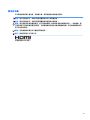 3
3
-
 4
4
-
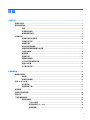 5
5
-
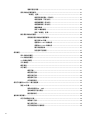 6
6
-
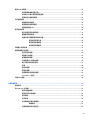 7
7
-
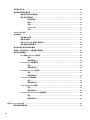 8
8
-
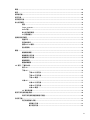 9
9
-
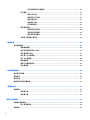 10
10
-
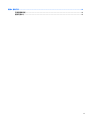 11
11
-
 12
12
-
 13
13
-
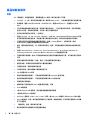 14
14
-
 15
15
-
 16
16
-
 17
17
-
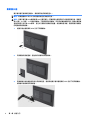 18
18
-
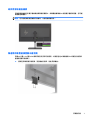 19
19
-
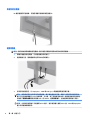 20
20
-
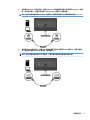 21
21
-
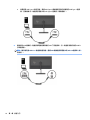 22
22
-
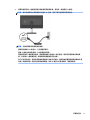 23
23
-
 24
24
-
 25
25
-
 26
26
-
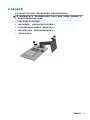 27
27
-
 28
28
-
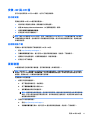 29
29
-
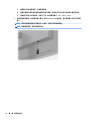 30
30
-
 31
31
-
 32
32
-
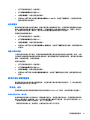 33
33
-
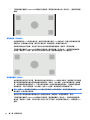 34
34
-
 35
35
-
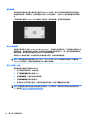 36
36
-
 37
37
-
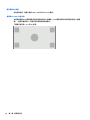 38
38
-
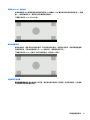 39
39
-
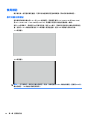 40
40
-
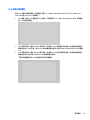 41
41
-
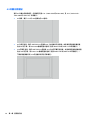 42
42
-
 43
43
-
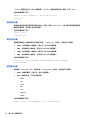 44
44
-
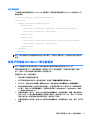 45
45
-
 46
46
-
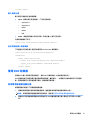 47
47
-
 48
48
-
 49
49
-
 50
50
-
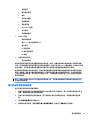 51
51
-
 52
52
-
 53
53
-
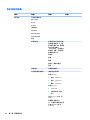 54
54
-
 55
55
-
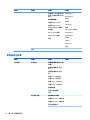 56
56
-
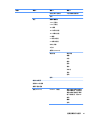 57
57
-
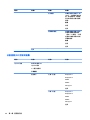 58
58
-
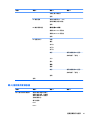 59
59
-
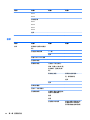 60
60
-
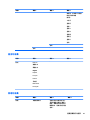 61
61
-
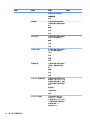 62
62
-
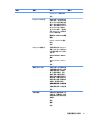 63
63
-
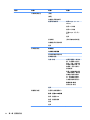 64
64
-
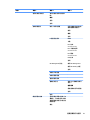 65
65
-
 66
66
-
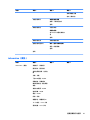 67
67
-
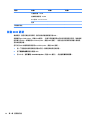 68
68
-
 69
69
-
 70
70
-
 71
71
-
 72
72
-
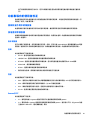 73
73
-
 74
74
-
 75
75
-
 76
76
-
 77
77
-
 78
78
-
 79
79
-
 80
80
-
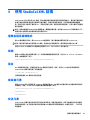 81
81
-
 82
82
-
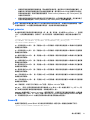 83
83
-
 84
84
-
 85
85
-
 86
86
-
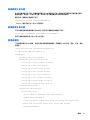 87
87
-
 88
88
-
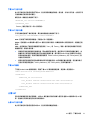 89
89
-
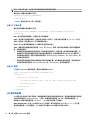 90
90
-
 91
91
-
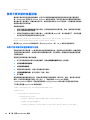 92
92
-
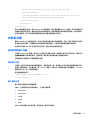 93
93
-
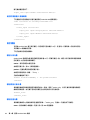 94
94
-
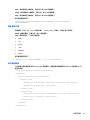 95
95
-
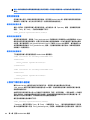 96
96
-
 97
97
-
 98
98
-
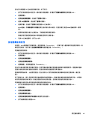 99
99
-
 100
100
-
 101
101
-
 102
102
-
 103
103
-
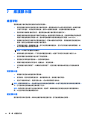 104
104
-
 105
105
-
 106
106
-
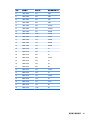 107
107
-
 108
108
-
 109
109